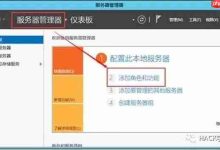win10双硬盘配置卡顿问题如何优化?如今,不少追求高效存储的朋友在选购电脑时都会采用固态硬盘(ssd)与机械硬盘(hdd)的组合方案,以兼顾速度与容量需求。然而,部分用户反映,在这种双硬盘配置下,虽然固态硬盘表现良好,但机械硬盘却频繁出现卡顿现象。针对这一问题,本文将为大家介绍几种有效的解决方案,希望对大家有所帮助。
Win10双硬盘卡顿的解决技巧:
使用CrystalDiskInfo软件,依次点击菜单栏中的“功能 – 高级特性 – AAM/APM控制”。
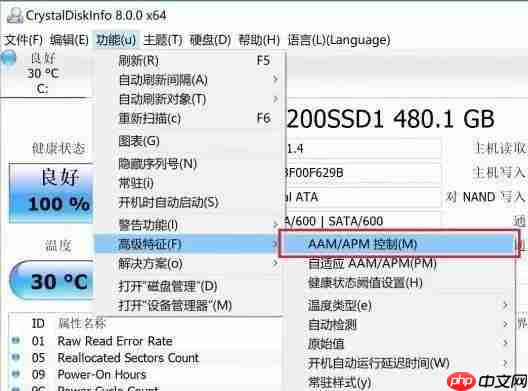
提示:若同时开启“自适应AAM/APM”功能,可让固态硬盘和机械硬盘的运行更加平稳。
此时会弹出“AAM/APM控制”窗口。
在下拉菜单中选定机械硬盘,接着在“高级电源管理(APM)”部分,按下“省电模式”下的“禁用”按键。
如此一来,机械硬盘的省电模式就被关闭了,其卡顿问题也将迎刃而解。
若重启后机械硬盘再次发生卡顿,可设置CrystalDiskInfo为开机启动,从而确保每次开机都能自动禁用机械硬盘的省电模式。
补充说明:CrystalDiskInfo开机启动有两种方式可供选择
方式一:添加启动项至“启动”文件夹
只需将目标程序的快捷方式或文件放置于以下路径之一即可:
系统启动文件夹:C:\ProgramData\Microsoft\Windows\Start Menu\Programs\StartUp
用户启动文件夹:C:\Users\用户名\AppData\Roaming\Microsoft\Windows\Start Menu\Programs\Startup
方式二:借助“任务计划程序”创建开机启动任务
在Win10任务栏的搜索框内键入“任务计划程序”,并从搜索结果中选取“任务计划程序(桌面应用)”以打开相关界面。
接着点击右侧的“创建基本任务…”按钮,启动“创建基本任务向导”。在此过程中,为任务命名,比如“开机启动任务管理器”。
点击“下一步”后,将“触发器”设定为“计算机启动时”或“当前用户登录时”,再点击“下一步”;
在“希望该任务执行什么操作”中选择“启动程序”,然后点击“下一步”,并在“程序或脚本”的路径框中通过浏览功能定位或直接输入“任务管理器”程序的路径:
C:\Windows\System32\Taskmgr.exe
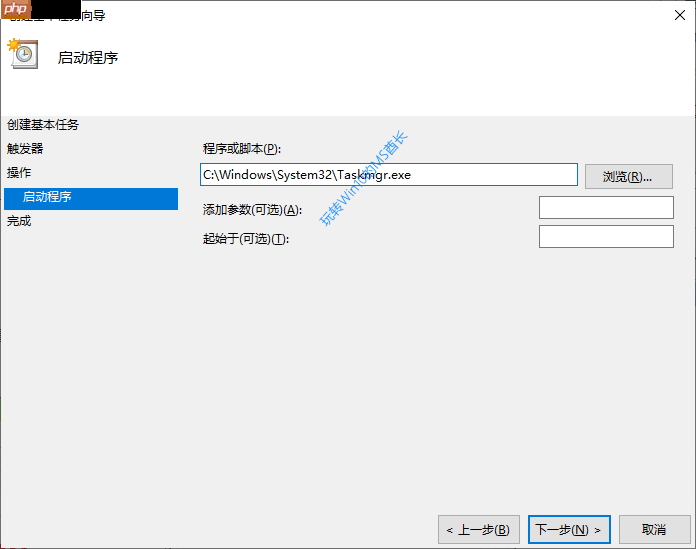
再次点击“下一步”,直至进入最终步骤“完成”。记得勾选底部的“当单击完成时,打开此任务属性的对话框”选项。
最终单击“完成”,便会显示“开机启动任务管理器 属性”对话框。
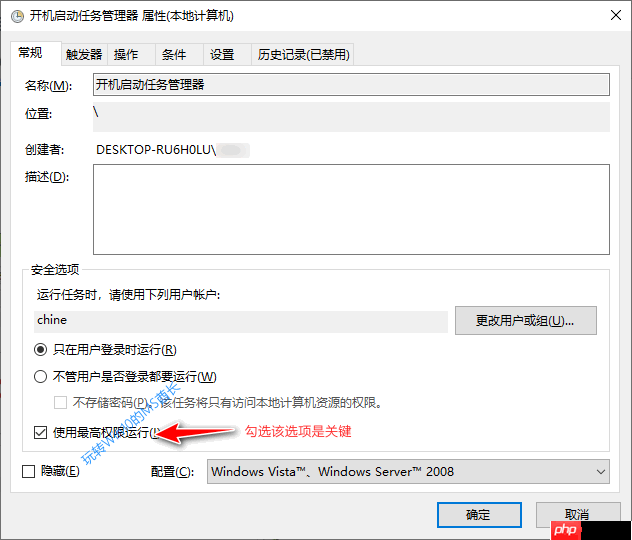
值得注意的是,这里有一个重要选项被红框标注,即“使用最高权限运行”选项,务必勾选它,否则可能会因权限不足而出现“请求的操作需要提升”的错误提示,导致任务无法正常执行。
最后确认无误后点击“确定”。此时便能在“任务计划程序库”中查看到新创建的“开机启动任务管理器”计划任务。
这样一来,任务管理器就能随着Windows10系统的启动而自动运行了。

 路由网
路由网